이 기사가 도움이 되었습니까?
이 기사를 더욱 유용하게 만들 수 있는 방법은 무엇입니까?
iSCSI 대상
네트워크 공유는 파일 수준(SMB, NFS 또는 AFP)에서 데이터에 액세스하며, 이는 여러 컴퓨터 간 데이터 공유에 적합합니다. 그러나 특정 작업 환경에서는 파일 수준의 액세스가 제공하는 것보다 더 빠른 전송률이 필요합니다. NAS OS 기기는 이러한 요구를 충족할 수 있도록 iSCSI 대상(Internet Small Computer System Interface) 생성을 지원합니다. iSCSI 대상은 네트워크 공유와 달리 블록 수준에서 데이터에 액세스함으로써 향상된 성능을 제공합니다. NAS는 또한 데이터가 볼륨에 직접 기록되기 때문에 iSCSI를 사용할 때 CPU에 대한 수요가 낮아질 수 있습니다. 파일 수준에서 데이터를 읽고 쓰는 공유에는 IP 및 네트워킹 프로토콜로 인해 더 많은 처리가 요구됩니다.
더 빠른 전송률이 필요한 것 외에도, 여러 전문 애플리케이션은 로컬 스토리지 사용에 최적화되어 있습니다. 표준 네트워크 볼륨과의 잠재적인 호환성 문제에는 데이터 공유 및 네트워크 파일 형식이 포함됩니다. 따라서 NAS OS iSCSI 대상은 워크스테이션에 로컬 볼륨으로 마운트됩니다. iSCSI 대상에 연결되는 워크스테이션을 iSCSI 이니시에이터라고 합니다.
iSCSI 이니시에이터는 NTFS, HFS+ 또는 FAT32 등의 비네트워크 파일 시스템에서 NAS의 iSCSI 대상을 포맷해야 합니다. 예를 들어, 관리자는 RAID 볼륨(RAID 1, RAID 5, SimplyRAID 등)의 전체 또는 일부를 iSCSI 대상에 할당합니다. NAS와 동일한 네트워크상의 워크스테이션이 iSCSI 이니시에이터가 됩니다. iSCSI 대상을 처음 마운트하면, iSCSI 이니시에이터에 표준 로컬 스토리지(DAS)에서와 마찬가지로 디스크를 포맷할 것인지를 묻는 메시지가 표시됩니다.
관리자는 최대 8TB를 iSCSI 대상에 할당할 수 있습니다.
iSCSI 및 결합: 성능 향상
iSCSI 대상이 제공하는 성능은 다음을 사용하는 애플리케이션에 적합합니다.
- 그래픽, 사진, 비디오와 같은 큰 파일.
- 전문 오디오 프로그램에서 찾을 수 있는 연속적인 여러 작은 파일.
성능은 다음을 통해 강화할 수 있습니다.
- RAID 5 볼륨에 iSCSI 대상 생성.
- NAS의 결합용 LAN 포트 구성.
RAID 구성에 관한 자세한 정보는 RAID 모드로 이동하십시오. 결합에 관한 자세한 정보는 네트워크를 참조하십시오.
iSCSI 대상 공유하기
일반적으로 단일 iSCSI 이니시에이터는 iSCSI 대상을 사용해야 합니다. iSCSI 이니시에이터가 iSCSI 대상에서 연결이 끊어지면 네트워크의 다른 이니시에이터가 여기에 연결할 수 있습니다.
고급 SAN 클러스터는 여러 iSCSI 대상을 관리하고 네트워크상의 워크스테이션 간에 이를 공유하도록 구성할 수 있습니다. NAS OS iSCSI 대상을 SAN 클러스터에 추가할 때 관리자는 iSCSI 대상의 고급 매개변수에서 Multiple sessions(복수 세션)을 선택해야 합니다.
SAN 클러스터가 적절하게 관리하지 않는 경우, iSCSI 대상을 공유하면 높은 수준의 데이터 손상이 발생할 수 있습니다.
iSCSI 대상 만들기
아래 지침에 따라 iSCSI 대상을 생성합니다.
- 인터넷 브라우저에서 NAS OS로 이동하여 Storage > Overview(스토리지 > 개요)를 선택합니다. 중요: 사용할 수 있더라도 Storage Overview(스토리지 개요) 페이지에서 Manage(관리)를 선택하면 안 됩니다.
- Storage Overview(스토리지 개요) 페이지에서 iSCSI 대상을 호스트할 볼륨을 클릭합니다. 해당 볼륨의 스토리지 페이지가 브라우저에 나타날 것입니다.
- Add iSCSI(iSCSI 추가)를 선택합니다.
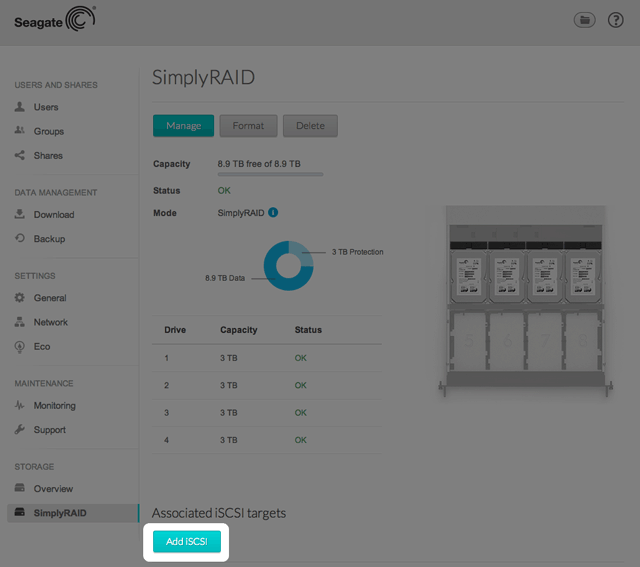
- iSCSI 대상에 할당된 스토리지 공간을 변경하려면 슬라이더를 드래그하거나 숫자를 입력합니다(슬라이더가 나타나지 않는 경우 표시줄 클릭). 슬라이더를 클릭하면, 키보드의 오른쪽과 왼쪽 화살표 키를 눌러 용량을 조정할 수 있습니다. 중요: iSCSI 대상에 할당된 용량은 볼륨에 재할당할 수 없습니다. iSCSI 대상과 그 데이터는 용량을 복구할 때 반드시 삭제해야 합니다.

- Advanced parameters(고급 매개변수)는 다음 옵션을 제공합니다.
- 데이터 다이제스트: SCSI 프로토콜 데이터 단위(PDU)의 무결성을 확인하려면 체크섬을 활성화합니다. 이것은 데이터 읽기 및 쓰기에 단계를 추가하기 때문에 성능에 영향을 줍니다.
- 헤더 다이제스트: SCSI PDU 헤더 부분의 무결성을 확인하려면 체크섬을 활성화합니다. Data digest(데이터 다이제스트)와 마찬가지로 성능에 영향을 줍니다.
- 복수 세션: 이 옵션은 iSCSI 대상을 SAN 클러스터 환경에서 관리할 경우에만 선택합니다. SAN 클러스터는 여러 iSCSI 이니시에이터가 한 번에 iSCSI 대상에 액세스할 수 있도록 합니다.
- iSCSI 대상의 암호를 구성하려면 Advanced parameters(고급 매개변수) 내 CHAP 옆의 상자에 확인 표시를 합니다. CHAP(Challenge Handshake Authentication Protocol)는 12~16자의 암호를 통해 iSCSI 대상에 대한 액세스를 보호합니다. CHAP에는 두 가지 수준이 있습니다.
- CHAP: iSCSI 이니시에이터는 iSCSI 대상에 연결하려면 이름과 암호를 입력해야 합니다. 이를 보안 또는 대상 보안이라고도 합니다.
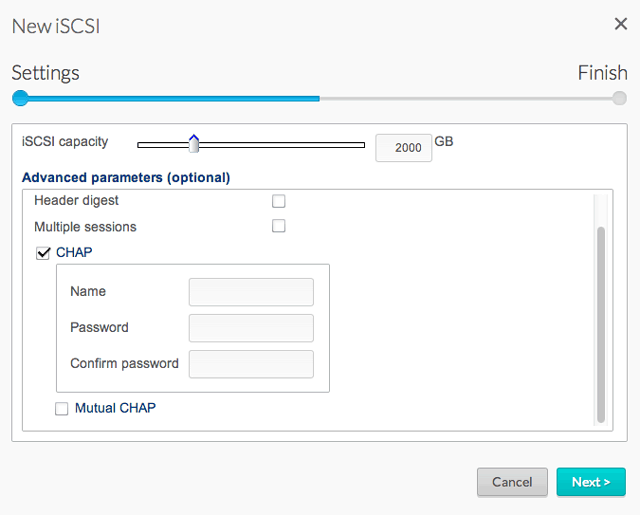
- 상호 CHAP: iSCSI 대상과 iSCSI 이니시에이터는 서로 인증합니다. NAS의 iSCSI 대상에 액세스할 iSCSI 이니시에이터에 구성된 이름과 암호를 입력하려면 이 상자를 선택하십시오.
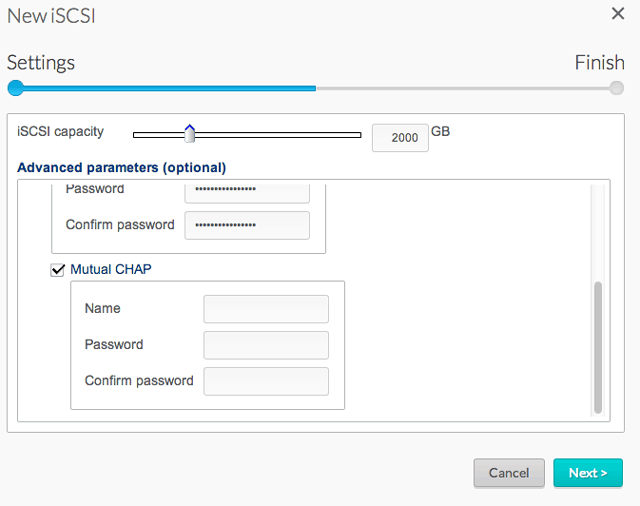
- CHAP: iSCSI 이니시에이터는 iSCSI 대상에 연결하려면 이름과 암호를 입력해야 합니다. 이를 보안 또는 대상 보안이라고도 합니다.
- Next(다음)를 선택합니다.
- iSCSI 대상 요약을 검토하고 Finish(마침)를 선택합니다.
NAS OS: iSCSI 대상 연결 표시기
볼륨의 Storage(스토리지) 페이지에서는 아래와 같은 iSCSI 대상 상태를 제공합니다. 관련 iSCSI 대상:
- 연결되지 않음: disconnected(연결 끊김) 텍스트가 표시됩니다.
- 연결됨: Connected(연결됨) 텍스트가 표시됩니다.

iSCSI 대상에 연결된 워크스테이션의 IP 주소를 살펴보려면 Connected(연결됨)를 선택합니다.

NAS OS: iSCSI 고급 매개변수 수정
iSCSI 대상의 고급 매개변수는 생성 후 변경할 수 있습니다.
- 인터넷 브라우저에서 NAS OS로 이동하고 Storage > Overview(스토리지 > 개요)를 선택합니다. 중요: 사용할 수 있더라도, Storage Overview(스토리지 개요) 페이지에서 Manage(관리)를 선택하면 안 됩니다.
- Storage Overview(스토리지 개요) 페이지에서 iSCSI 대상을 호스트하는 볼륨을 클릭합니다. 해당 볼륨의 스토리지 페이지가 브라우저에 나타날 것입니다.
- 커서를 iSCSI 대상 행의 오른쪽 끝에 가져가서 Edit(편집) 풀다운 메뉴가 나타나게 합니다.
- Advanced parameters(고급 매개변수)를 보려면 Option(옵션)을 선택합니다.

- iSCSI 대상의 매개변수를 조정하고 Save(저장)를 선택합니다.
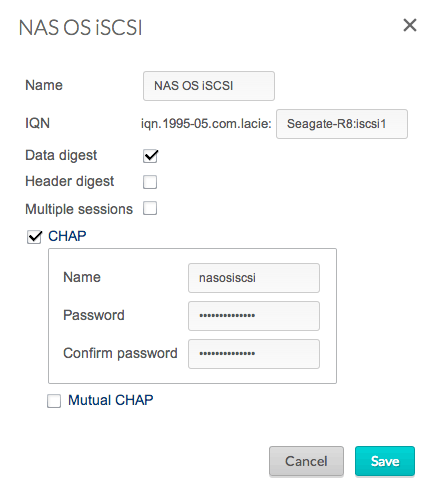
매개변수의 정의를 검토하려면 Create an iSCSI target(iSCSI 대상 만들기)을 참조하십시오.
(인증 IQN) - IQN은 iSCSI qualified name(iSCSI가 인증한 이름)의 약자입니다. IQN 필드는 다음을 나타냅니다.
- 유형
- 네트워크 명명 권한이 iSCSI 대상과 네트워크 명명 권한의 소유권을 인계한 날짜
- 명명 권한 접두사
Option(옵션) 창에서 명명 권한 접두사를 수정할 수 있습니다.
매개변수 변경 관련 기술적 참고: 옵션을 선택하기 전에 iSCSI 이니시에이터가 iSCSI 대상에서 연결을 끊는 것이 좋습니다. Advanced(고급) 매개변수에 대한 특정 변경 사항은 iSCSI 대상이 이니시에이터에 다시 연결될 때까지 적용되지 않을 수 있습니다.
iSCSI 이니시에이터
네트워크의 워크스테이션은 iSCSI 이니시에이터로서 NAS의 iSCSI 대상에 연결됩니다. 모든 운영 체제나 타사 애플리케이션에 대해 iSCSI 이니시에이터가 되는 방법에 관한 지침을 제공할 수는 없지만, 다음을 참고할 수 있습니다.
- Windows: Professional 및 Enterprise 버전의 Windows Vista, Windows 7, Windows 8에는 iSCSI Initiator(iSCSI 이니시에이터) 애플리케이션이 있습니다. Windows XP 사용자는 여기에서 iSCSI 이니시에이터를 다운로드할 수 있습니다. 아래의 구성 예를 참조하십시오.
- Mac: 타사 애플리케이션은 iSCSI 대상 연결에 사용할 수 있습니다.
iSCSI 이니시에이터: 예
아래 단계는 Windows 7 워크스테이션을 이니시에이터로 사용하여 iSCSI 대상에 대한 단일 연결을 보여줍니다. 이 예에서 CHAP은 iSCSI 대상에서만 구성되었습니다. 구성은 다양하지만 아래 설명을 검토하여 해당 운영 체제 및 네트워크를 조정할 수 있습니다.
- iSCSI Initiator(이니시에이터) 또는 그에 해당되는 것을 검색하고 실행합니다.
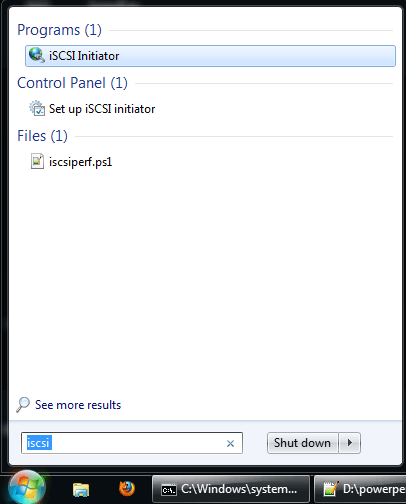
- iSCSI 대상을 호스트하는 서버의 네트워크 이름 또는 IP 주소를 입력합니다. 이 예에서는 NAS OS 기기입니다.

- Quick connect(빠른 연결) 또는 그에 해당되는 것을 선택합니다.
- CHAP의 유무:
- iSCSI 대상에 CHAP가 포함되어 있지 않으면 즉시 연결됩니다. iSCSI 대상이 이니시에이터에 처음 연결되는 경우, 디스크를 포맷하라는 메시지가 표시됩니다.
- iSCSI 대상에 CHAP이 있는 경우, 연결할 수 없다는 메시지가 표시됩니다. 메시지를 닫습니다.
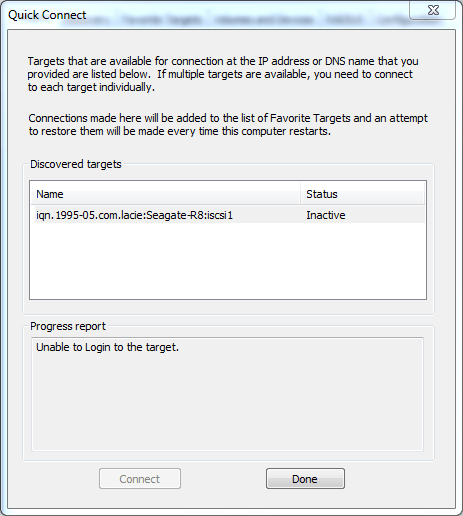
- 검색된 에이전트 목록에서 NAS의 iSCSI 대상을 선택하고 Connect(연결)를 누릅니다.
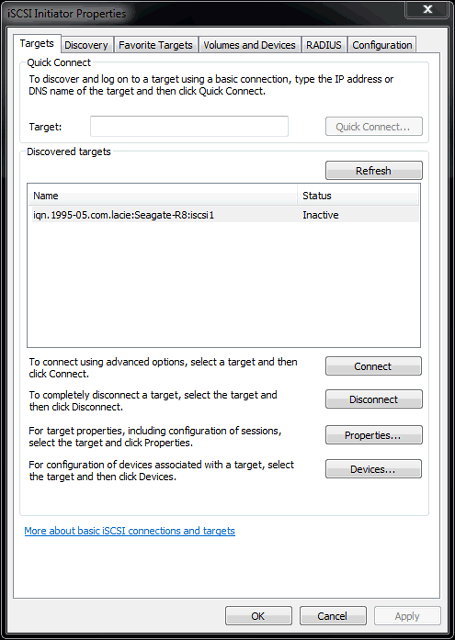
- Advanced(고급)를 선택합니다.
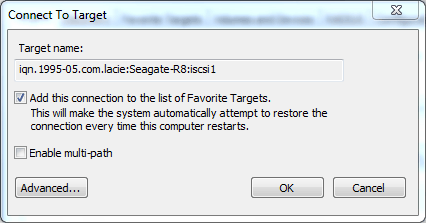
- Enable CHAP log on(CHAP 로그인 활성화)를 선택하고 iSCSI 대상의 Name(이름)과 Target secret(대상 보안)(암호)을 입력합니다.

- 즐겨찾기에 대상을 추가할 것인지 묻는 메시지가 창에 나타날 수도 있습니다. 선택한 후 나갑니다.
- iSCSI 대상이 이니시에이터에 처음 연결된 경우, 디스크를 포맷하라는 메시지가 표시됩니다.


iSNS: Internet storage name service
iSNS(Internet Storage Name Service)는 네트워크에서 여러 iSCSI 대상을 관리합니다. Windows Server의 특정 반복에는 iSNS 기능이 포함됩니다. iSNS를 사용하면 각 iSCSI 이니시에이터는 시간을 절약할 수 있습니다. 예를 들어, 이니시에이터는 네트워크에서 iSCSI 대상을 검색하지 않고, 단일 위치인 iSNS 서버에서 연결을 검색할 수 있습니다. iSNS 서버는 네트워크에서 모든 iSCSI 대상의 탭을 유지하기 때문에, 이니시에이터는 사용 가능한 것 중 하나에 연결할 수 있습니다.
NAS의 iSCSI 대상을 추가하려면, 네트워크 서버에서 iSNS를 구성한 다음 아래 설명을 검토하십시오.

iSNS: NAS OS(iSCSI 대상)
iSNS 서버를 활성화하고 IP 주소를 입력합니다.
- 인터넷 브라우저에서 NAS OS로 이동하여 General > Services(일반 > 서비스)를 선택합니다.
- 커서를 iSCSI 서비스 행의 오른쪽 끝으로 가져가서 Edit(편집) 풀다운 메뉴가 나타나게 합니다.
- Advanced parameters(고급 매개변수)를 선택합니다.

- 상자에 확인 표시를 하고 iSNS 서버의 IP 주소를 입력합니다.

iSCSI 볼륨 공유 관련 참고: iSCSI 볼륨을 동시에 여러 개의 워크스테이션에 마운트하면 심각한 파일 손상이 발생합니다. iSCSI 볼륨 공유 관리 전용 서버와 소프트웨어를 포함한 SAN 클러스터 환경은 예외입니다. iSNS 서버는 SAN 클러스터 환경으로 간주되지 않습니다.
iSNS: 워크스테이션(iSCSI 이니시에이터)
아래 단계는 Windows 7 워크스테이션을 이니시에이터로 사용한 iSNS 서버에 대한 단일 연결을 보여줍니다. 구성은 다양하지만 아래 설명을 검토하여 해당 운영 체제 및 네트워크를 조정할 수 있습니다.
- iSCSI Initiator(이니시에이터) 또는 그에 해당되는 것을 검색하고 실행합니다.
- Discovery(탐색) 및 Add server(서버 추가)를 선택합니다.
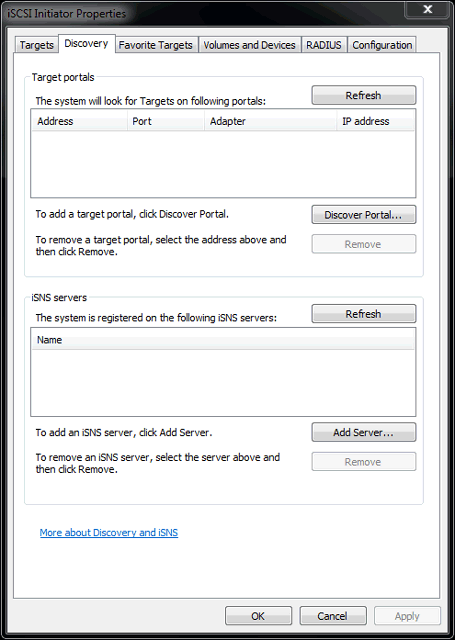
- iSNS 서버의 IP 주소를 입력합니다.

- 검색된 대상 목록에는 iSNS 서버에 연결된 모든 iSCSI 대상이 표시되어야 합니다. 이 예에서는 NAS OS 장치만 연결되어 있습니다.

- iSCSI 대상에 연결하려면 iSCSI initiator(iSCSI 이니시에이터) 설명을 따르십시오. 예.